はじめに
どうも、今回はOneDriveの記事を書いていきます。
というのも使っていてファイル共有の解除方法がわかりにくかったんですよね。
そのため調べてわかったファイル共有の解除方法をまとめておきます。
手順
STEP.1
共有中のファイルを確認する
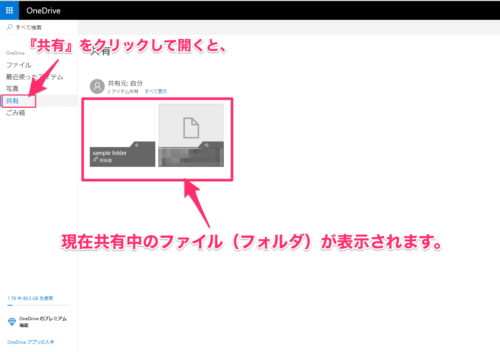
メニューの『共有』をクリックすると、現在共有中のファイルが確認できます。
ここに何も表示されない場合はなにも共有されていません。
STEP.2
共有解除したいファイルを選択する
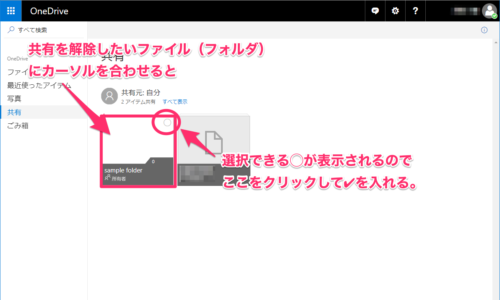
『〇』部分をクリックしないとフォルダやファイルを開いちゃうのでダメです。
STEP.3
リンクを削除する
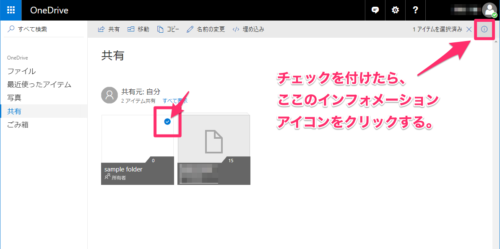
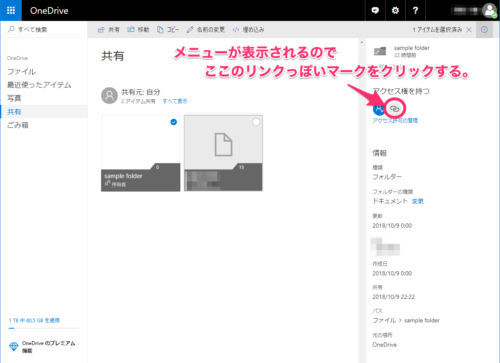
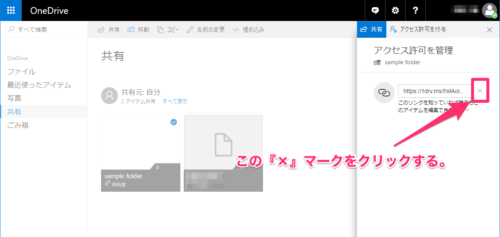

以上のとおり、『リンクの削除』をクリックすれば、共有は解除されます。
STEP.4
確認
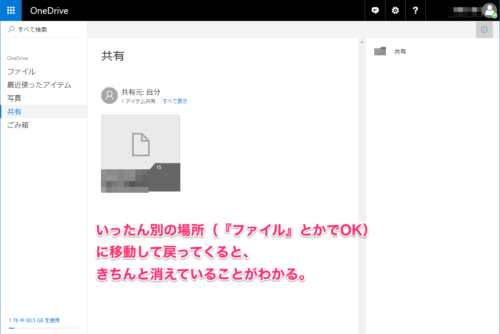
リンク削除直後は画面に解除したファイル(フォルダ)が残って見えているのですが、ほかの場所に移動してから戻ってくるとちゃんと消えていますので、これで確認できます。
この画面から消えていれば完了です。
おわりに
以上、今回はOneDriveの共有ファイルの共有設定を解除する方法をまとめました。
案外パソコンやネット環境に疎くて、クラウドストレージってなにそれおいしいの状態の人はまだまだいるようなので、そういったさらに初心者向けの記事も用意しようと思っています。
それでは。



